Excel是一款非常常用的电子表格软件,常常用于数据处理和计算。在使用Excel时,我们通常会使用公式来进行数据的计算和处理。但有时候,我们可能需要将公式去掉,只保留其计算结果,以便更方便地进行数据分析和报告。本文将介绍如何在Excel中一键去除公式,只保留计算结果。
前言
Excel中的公式是一个非常有用的功能,可以方便地进行数据处理和计算。但在某些情况下,我们需要将公式去掉,只保留其计算结果,以便更方便地进行数据分析和报告。本文将介绍如何在Excel中一键去除公式,只保留计算结果。
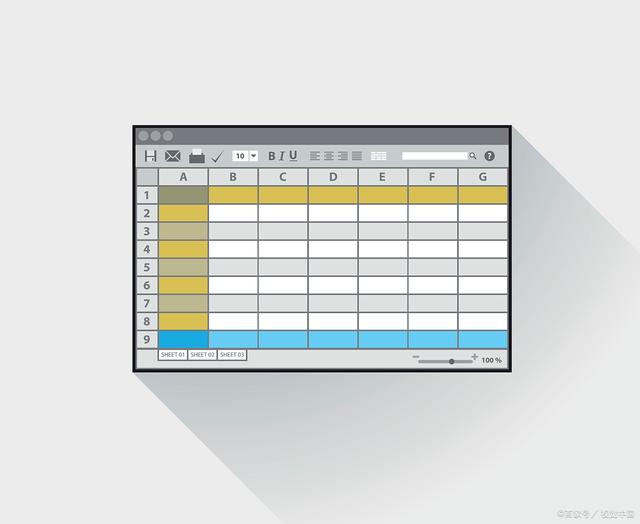
以下是在Excel中一键去除公式的具体步骤:
1. 选中需要去除公式的单元格或单元格范围
在Excel中,可以选中需要去除公式的单元格或单元格范围,可以使用Ctrl键进行多选,也可以使用Shift键进行连选。
2. 复制选中单元格或单元格范围
在选中单元格或单元格范围后,可以使用Ctrl+C快捷键或右键点击“复制”选项来复制选中的单元格或单元格范围。
3. 选择“值”选项
在复制选中单元格或单元格范围后,可以在所需位置上单击右键,选择“值”选项,然后选择“粘贴”选项,即可将选中单元格或单元格范围中的公式去除,只保留其计算结果。
另外,在Excel中还有一种更快捷的方式可以一键去除公式,即使用“粘贴选项”功能。在复制选中单元格或单元格范围后,在所需位置上右键点击“粘贴选项”按钮,然后选择“值”选项,即可直接将选中单元格或单元格范围中的公式去除,只保留其计算结果。
需要注意的是,在进行公式去除操作时,需要确保选中的单元格或单元格范围中的公式已经计算完成,否则会导致去除后的计算结果错误。

扩展资料:
除了使用上述方法一键去除公式外,Excel还提供了一些其他的功能,可以更加灵活地进行公式去除操作。例如,可以使用“查找和替换”功能,在公式中查找特定字符或文本,并将其替换为计算结果;还可以使用“复制为图片”功能,将选中单元格或单元格范围的计算结果复制为图片,以便在不修改数据的情况下将其粘贴到其他文档中等等。
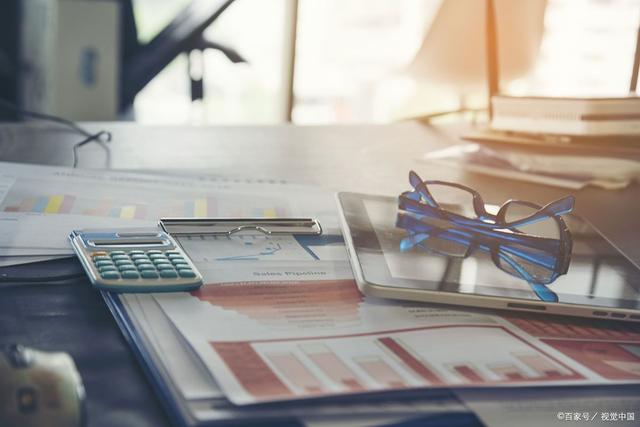
总结:
在Excel中,使用公式进行数据处理和计算是非常常见的操作。但有时候,我们需要将公式去除,只保留其计算结果。本文介绍了两种快捷的方法,即选择“值”选项和使用“粘贴选项”功能,可以帮助用户一键去除公式,只保留计算结果。除此之外,Excel还提供了其他一些灵活的功能,可以帮助用户更加便捷地进行公式去除操作,提高工作效率。